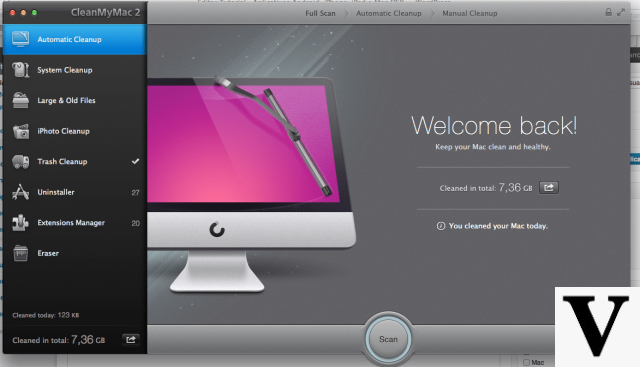
Las computadoras Apple son caras. Y como gastas una gran cantidad de dinero para adquirir una máquina así, vale la pena cuidar que te dure mucho tiempo. Aquí hay algunas sugerencias para asegurarse de que su computadora dure más y la mantenga funcionando en las mejores condiciones. Consulte nuestros consejos sobre cómo hacer que su Mac sea más rápida.
Cómo hacer que tu Mac sea más rápida
Algunos años pueden tener un impacto significativo en cualquier computadora, pero afortunadamente hay algunos consejos y trucos que pueden ayudar a que su computadora vuelva a funcionar. Aquí hay algunas cosas que debe tener en cuenta que pueden hacer que su experiencia general con Mac sea más fluida y eficiente, sin la necesidad de actualizar su hardware (pero puede actualizar si desea una mejora más significativa).
Actualiza el software
Primero, asegúrese de que su Mac esté actualizada. Los parches de seguridad más recientes son esenciales para que tu Mac funcione sin problemas, y Apple es muy bueno en la optimización de nuevas versiones para un mejor rendimiento.
Si está usando una MacBook, conéctela antes de hacer esto.
- Haga clic en el icono de Apple en la esquina superior izquierda de la pantalla y seleccione "App Store".
- Luego seleccione "Actualizaciones" en la columna de la izquierda.
- Haga clic en el botón "Actualizar todo".
El proceso actualizará macOS y la mayoría de sus aplicaciones, asegurándose de que aprovechen las optimizaciones y los parches de seguridad más recientes.
Utilice la función Optimizar
Desde macOS Sierra, el sistema operativo de Apple tiene una nueva opción llamada Optimizar almacenamiento, que puede ayudar a liberar espacio y mejorar la velocidad.
- Haga clic en el ícono de Apple en la esquina superior izquierda de la pantalla y elija la opción "Acerca de esta Mac".
- Desde aquí, elija la pestaña "Almacenamiento" y seleccione "Administrar".
Esto le proporcionará una serie de herramientas útiles, incluidas formas de almacenar todos sus archivos en iCloud y detectar trastornos que puede resolver (mantenga la ventana abierta cuando pruebe nuestros otros consejos).
Sin embargo, lo más útil es utilizar la opción "Optimizar almacenamiento". Esto le permite hacer cosas útiles como eliminar videos vistos, descargar solo archivos adjuntos recientes, etc. ¡Prueba esta herramienta si consumes muchos medios en tu Mac!
Realice un análisis rápido de malware
La falacia de que "las Mac no contraen virus" es un mito. Si bien es cierto que macOS tiene ciertas ventajas de seguridad, debido a que la gran mayoría del malware se dirige a los usuarios de Windows, las Mac aún son propensas a intrusos ocasionales.
Los expertos recomendaron usar una aplicación antivirus para su Mac. Afortunadamente, existen numerosas opciones gratuitas diseñadas para mantenerlo a salvo. Si no sabe qué elegir, Malwarebytes para Mac ofrece un análisis único gratuito que identifica y elimina el malware más común que se encuentra en la plataforma.
Deshabilitar aplicaciones de inicio
Si su Mac tarda una eternidad en iniciarse, es muy probable que tenga demasiadas aplicaciones iniciando en su sistema. Deshabilitar los elementos de inicio de sesión no solo acelera el proceso de arranque, sino que potencialmente libera recursos del sistema en su totalidad.
- Abra "Preferencias del sistema", que puede encontrar haciendo clic en el ícono de Apple en el lado izquierdo de la barra de menú.
- Haga clic en "Usuarios y grupos" y seleccione la pestaña Elementos de inicio de sesión para ver una lista de aplicaciones iniciadas cuando se inicia su Mac.
- Si ve algo que no necesita, selecciónelo de la lista y haga clic en el botón menos en la parte inferior de la pantalla.
reducir la transparencia
Los impresionantes efectos visuales de MacOS han existido desde Yosemite, pero algunos de ellos no igualan la velocidad. La transparencia es el efecto principal que deja Mac. Hay una gran ganancia de productividad al desactivar la transparencia incluso en la última actualización.
La opción para hacer esto existe, pero está algo oculta.
- Ve a "Preferencias del sistema".
- Seleccione "Accesibilidad".
- En "Pantalla", haga clic en "Reducir transparencia".
La interfaz de usuario ya no usará el efecto de transparencia y se ejecutará mucho más rápido.
limpia tus cachés
Si usa su computadora con regularidad, es probable que esté acumulando basura con el tiempo. Esto está ocupando espacio en su disco duro y también puede ralentizar las aplicaciones.
Los navegadores web, con su historial de caché masivo, son famosos por esto, y es una buena idea borrar su caché de vez en cuando. Por cierto, los navegadores no son los únicos programas que construyen cachés y otros archivos con el tiempo, por lo que te recomendamos que uses CCleaner para Mac.
Esta aplicación gratuita puede borrar simultáneamente los cachés del navegador y los cachés que su sistema acumula con el tiempo. Tenga en cuenta que la empresa también ofrece una versión premium del software en su sitio web, pero la versión gratuita es más que adecuada para la mayoría de los usuarios.
Desinstala el software que no usas
Liberar espacio en la unidad de arranque puede aumentar el rendimiento, especialmente si la unidad está casi llena, especialmente en Mac más antiguas sin SSD. Una manera fácil de ahorrar mucho espacio es eliminar las aplicaciones que ya no usa. Si eres el tipo de persona que instala un montón de aplicaciones y luego se olvida de ellas, es hora de hacer una limpieza.
Vaya a la carpeta Aplicaciones y haga clic en eliminar basura. Pero no solo arrastre sus aplicaciones al ícono de la Papelera. Esto dejará atrás un montón de cosas que no necesitas. En su lugar, utilice la aplicación gratuita AppCleaner.
Arrastre cualquier aplicación a esta ventana y se encargará de eliminar todos los archivos relacionados, incluidos los cachés y los archivos de configuración. O, si lo prefiere, puede buscar una lista completa de sus aplicaciones y eliminarlas desde allí.
Esta es la mejor manera de asegurarse de que una aplicación que no desea ocupe un espacio valioso en su Mac. Así que limpie la carpeta "Aplicaciones" de vez en cuando. También puede usar el Monitor de actividad para buscar software que esté consumiendo mucha RAM y reemplazarlo con una alternativa.
Libere espacio en el disco duro
Si llena su disco duro hasta el punto en que le quedan menos de 10 GB de espacio, puede causar algunos problemas con la memoria virtual. Si su disco está lleno de cosas, elimínelo o muévalo a un disco duro externo para que pueda tomar un descanso de la computadora.
Uso o Monolingüe
Tu Mac y muchos de los programas que instalas vienen con idiomas alternativos que nunca usarás. Puede eliminarlos para liberar más espacio de almacenamiento con una aplicación gratuita llamada Monolingual.
Cerrar procesos que consumen memoria
Inicie "Monitor de actividad" desde la carpeta Aplicaciones para ver si algo está consumiendo demasiada memoria. Si es así, detenga el proceso y tome un descanso de la computadora.
Usa un navegador liviano
Chrome, Firefox y Opera son buenas opciones. Tienden a ejecutarse más rápido que Safari y no acaparan la memoria de su máquina.
Apague o reinicie su computadora con más frecuencia
Su Mac tiene algunas herramientas que usa automáticamente para ayudar a mantenerse. Algunas de estas herramientas solo se ejecutan durante el apagado y el inicio. Adquiera el hábito de reiniciar su computadora de vez en cuando.
Actualización de hardware
Si los pasos anteriores no resolvieron mucho su problema, no hay manera, tendrá que gastar algo de dinero. Pero no se preocupe, la actualización de hardware en Mac no debería ser demasiado costosa.
Añadir más memoria RAM
La memoria RAM es lo que le permite ejecutar varios programas al mismo tiempo. Si su computadora ha comenzado a ralentizarse, agregar RAM es una forma económica de disfrutar de su computadora por más tiempo. Es un procedimiento fácil, pero si no confía en usted mismo, busque a alguien que sea experto en tecnología para que lo ayude.
comprar un SSD
En lugar de un HD, un SSD funciona como una unidad USB y permite un acceso mucho más rápido a sus archivos. Como es una instalación complicada, te recomendamos que la lleves a un profesional. Alternativamente, Apple ahora le permite comprar una nueva Mac con un SSD preinstalado.

























